谁都会有手抖的时候,晚上远程公司的ArchLinux时不小心 sudo rm -rf Desktop 了一下,然后开始尝试恢复误删文件。
google了一篇恢复的教程:PhotoRec – Recover Deleted or Lost Files in Linux
当我们不小心用 shift + delete ,删除选项,或者清空回收站的方式删除了文件的时候,文件的内容实际上并没有被从硬盘上擦除。系统只是简单的将这些文件从目录结构中移除了,所以在被删的文件夹下看不到删除的文件了,但是他们实际上仍然保存在硬盘上被删除的位置上。
只要具备了正确的工具和知识,你就可以将他们从电脑上恢复出来。但是如果你从硬盘上恢复更多文件时,最近被删除的文件可能会被覆盖,导致你可能拿不到最近删除的文件。
我们将使用 Testdisk 这个工具来完成本次Linux下的文件恢复操作,Testdisk 是一款非常出色的恢复工具套件,附带一个名为 PhotoRec 的免费工具。
在Linux上安装 Testdisk(PhotoRec)
1 | ------- On Debian/Ubuntu/Linux Mint ------- |
也可以去管网下载二进制安装包来手动安装,地址
恢复文件
工具安装完成后,需要在 shell 中用 root 权限启动 PhotoRec,指定被删除文件所在的分区,我这次是在 /dev/sda2 :1
sudo photorec /dev/sda2
然后可以看到这样的界面
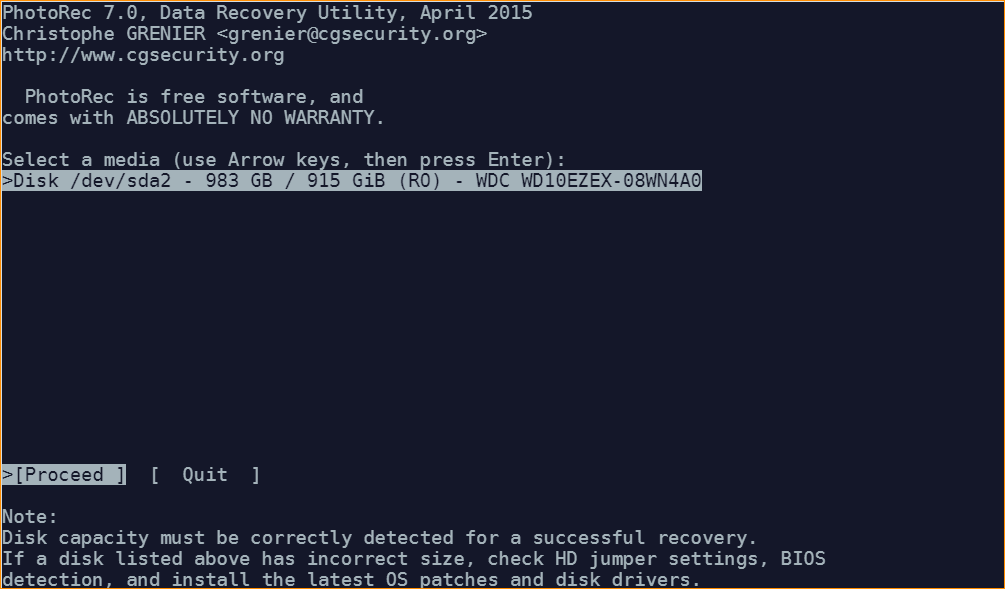
使用左右键选择菜单按钮,回车确定。这里选 Proceed,然后敲回车。
出现这样的界面:
选择 Options 查看有哪些恢复操作选项:
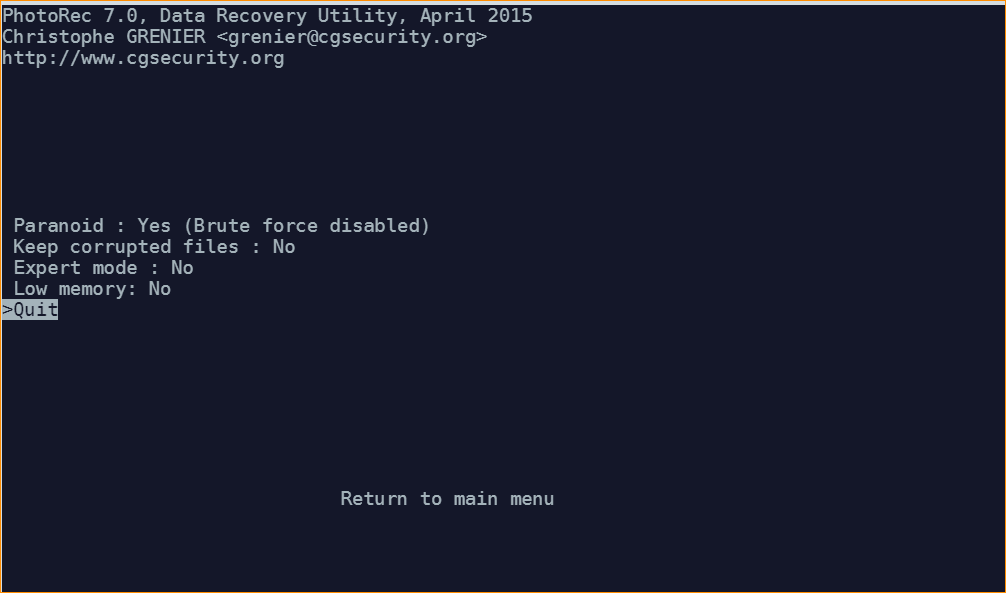
键盘按 Q 返回,在下面的界面中,你可以指定你想搜索和恢复的文件扩展名。选择 File Opt 然后回车。
按 s 来启用/禁用选择所有的文件扩展,如果你已经禁用了所有文件扩展名,则只需要使用右键(或者左键取消选择)选择要恢复的文件扩展类型。
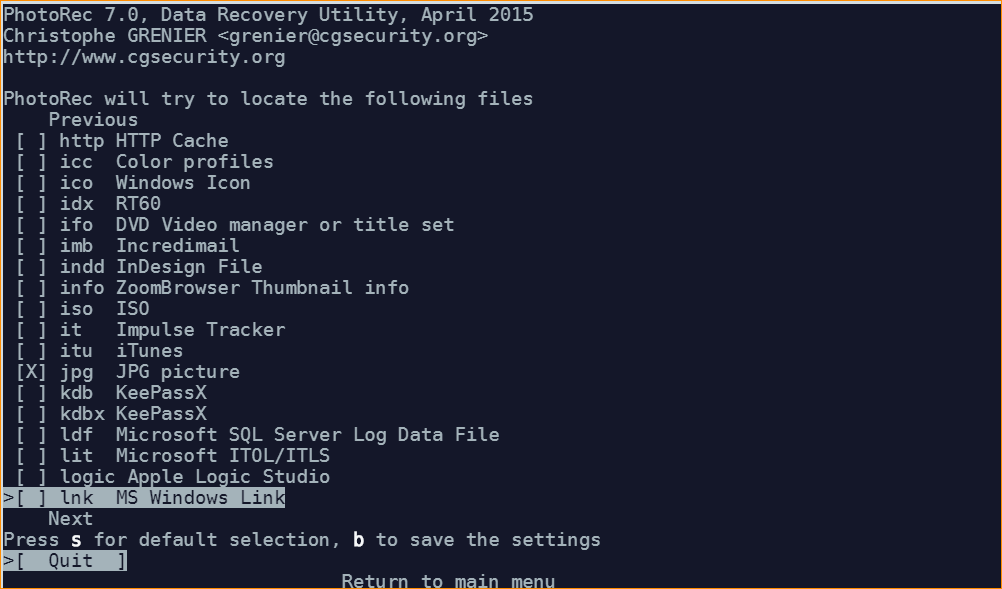
这里我选择恢复 jpg 和一些其他类型。
然后按 b 来保存设置,应该能看到下图的消息。按回车键返回(也可以按 Q),然后再按 Q 返回到主菜单。
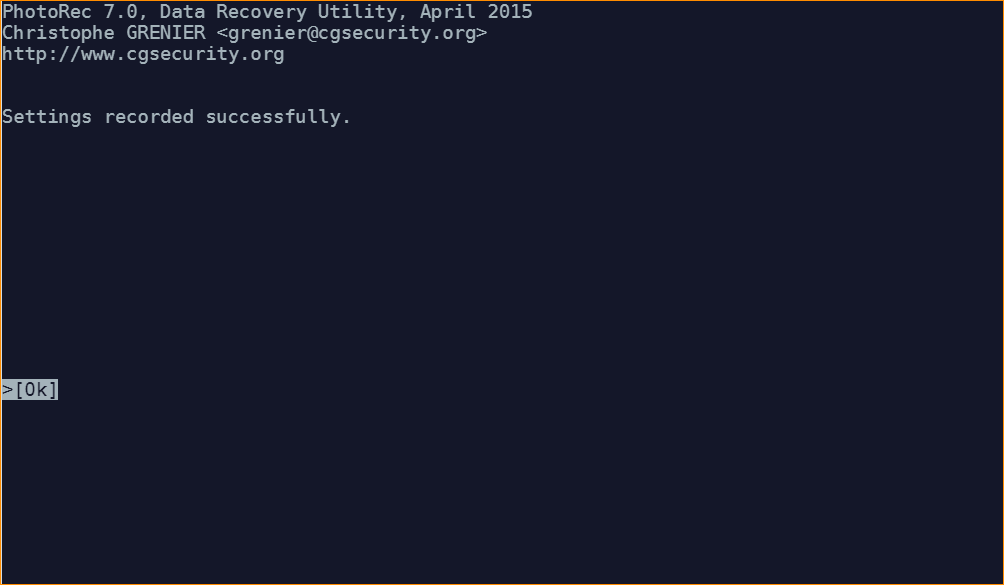
现在选择 Search 选项来开始恢复操作,在下面的界面中,选择被删文件所在的文件系统类型,然后按回车。
接下来,选择是只有空余空间还是整个分区都要分析。注意,选择全分区可能会使分区变慢,耗时更长。一旦你选择了合适的分区选项,按回车继续。
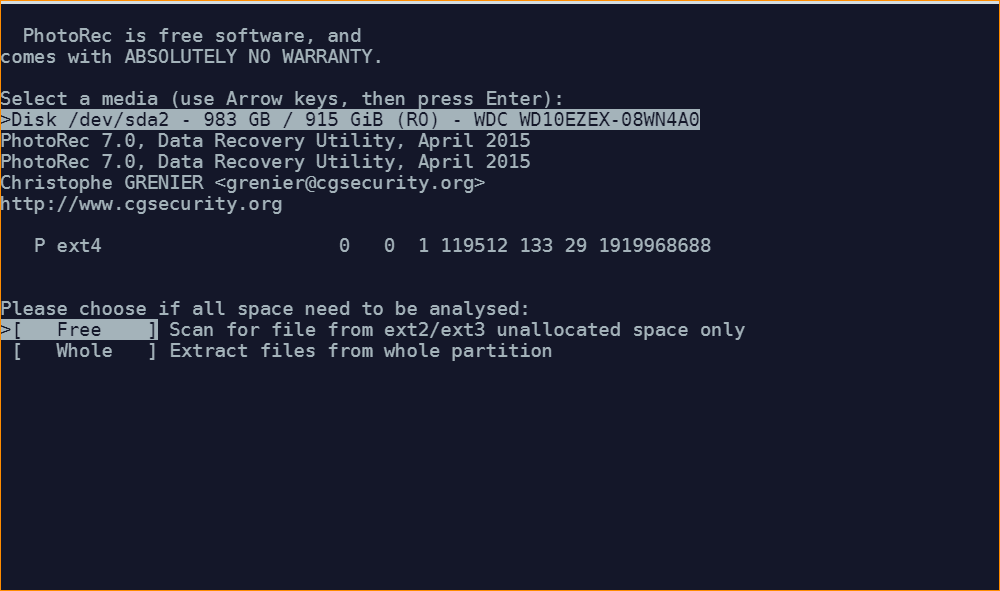
选择一个目录存放将要恢复出来的文件,如果目标正确,按 C 继续。
选择不同分区上的一个文件夹,避免被删文件被这个分区上恢复出来的其他文件覆盖。
要选择 root 分区,用 左键。
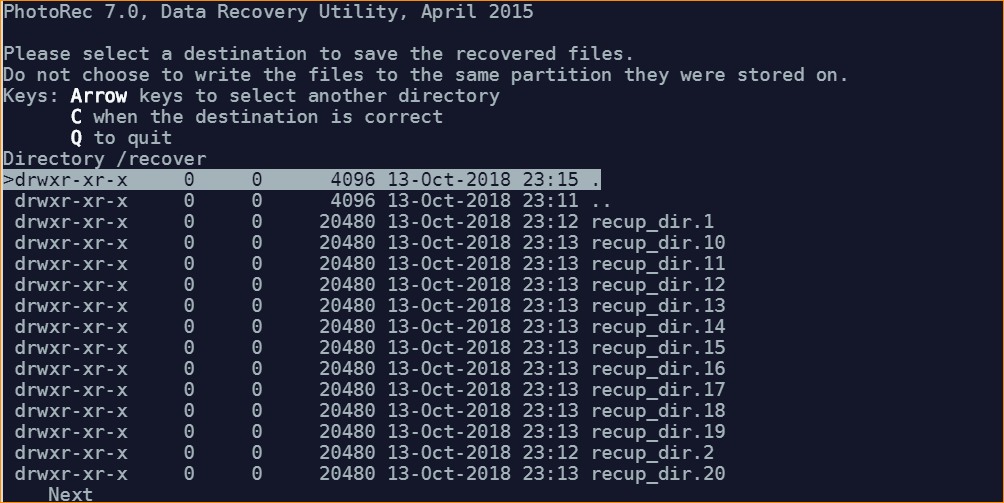
这里,我在根目录下创建了一个 recover 文件夹用来存放恢复文件1
sudo mkdir /recover
下面的截图展示了恢复出来的指定类型的被删文件。你可以按回车来停止操作。
注意:你的系统可能会变慢,某些时候还可能卡顿,需要耐心等待知道整个过程完成。
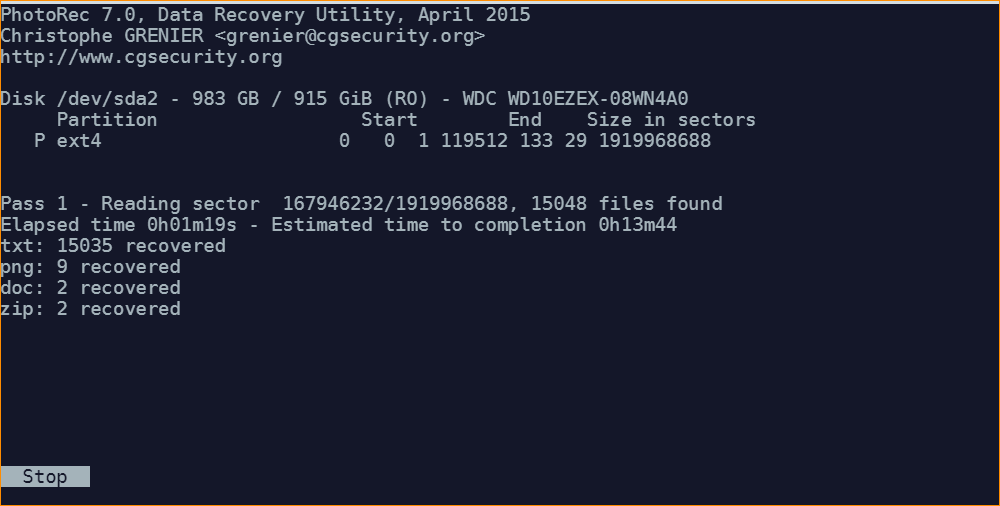
在整个过程的最后,PhotoRec 会告诉你恢复的文件数量和存放的位置。
被恢复出来的文件默认是用 root 权限存储的,所以也要用提升的权限打开文件管理器以访问文件。
操作有疑问的可以去 PhotoRec 官网上去看看文档:http://www.cgsecurity.org/wiki/PhotoRec.
注意事项
恢复出来的文件名会被恢复工具重命名,文件存放目录也不是按照删除之前的样子,要从恢复出来的文件中找到自己需要的那几个,还是要费点功夫的。
如果你像我一样,也是在远程 shell 中执行恢复过程,为了避免远程 shell 因为网络问题终端而导致 PhotoRec 的恢复进程被中止,建议在 screen 中执行恢复操作,这样及时远程 shell 断开,恢复进程也会在后台继续执行,再次远程登录时还可以恢复到之前的界面。